Raportin suorituskyvyn vianmääritys Power BI:ssä
Tässä artikkelissa on ohjeita, joiden avulla kehittäjät ja järjestelmänvalvojat voivat tehdä raportin hitaan suorituskyvyn vianmäärityksen. Se koskee Power BI -raportteja ja myös Power BI:n sivutettuja raportteja.
Hitaita raportteja voivat tunnistaa raportin käyttäjät, joiden raportit latautuvat hitaasti tai joiden päivittyminen on hidasta käyttäessään osittajia tai muita ominaisuuksia. Kun raportteja isännöidään Premium-kapasiteetilla tai Fabric-kapasiteetilla, hitaat raportit voidaan tunnistaa myös valvomalla Microsoft Fabric Capacity Metrics -sovellusta. Tämän sovelluksen avulla voit seurata Power BI Premium -tilauksesi kuntoa ja kapasiteettia.
Tärkeä
Joskus tämä artikkeli viittaa Power BI Premiumiin tai sen kapasiteettitilauksiin (P-varastointiyksiköt). Ota huomioon, että Microsoft vahvistaa parhaillaan ostovaihtoehtoja ja poistaa käytöstä Kapasiteettikohtaisen Power BI Premiumin. Uusien ja nykyisten asiakkaiden kannattaa harkita Fabric-kapasiteettitilausten (F-varastointiyksiköiden) ostamista.
Lisätietoja on artikkelissa Power BI Premium -käyttöoikeuksien tärkeä päivitys ja Power BI Premiumin usein kysytyt kysymykset.
Vuokaavion vaiheiden noudattaminen
Seuraavan vuokaavion avulla voit selvittää hitaan suorituskyvyn syyn ja määrittää suoritettavat toiminnot.
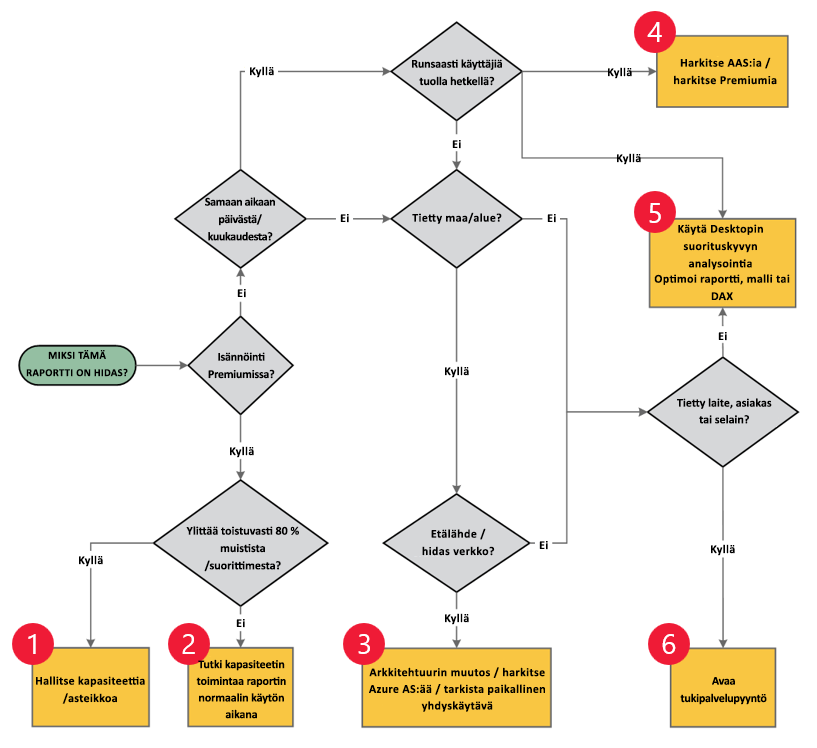
Vuokaavion päätetoimintoja on kuusi, joista kukin kuvaa suoritettavaa toimintoa:
| Terminator | Toiminnot |
|---|---|
 |
• Hallitse kapasiteettia. • Skaalaa kapasiteettia. |
 |
• Tutki kapasiteetin toimintaa tyypillisen raportin käytön aikana. |
 |
• Arkkitehtuurin muutos. • Ota huomioon Azure Analysis Services. • Tarkista paikallinen yhdyskäytävä. |
 |
• Ota huomioon Azure Analysis Services. • Harkitse Power BI Premiumia. |
 |
• Käytä Power BI Desktopin Suorityskyvyn analysointi. • Optimoi raportti, malli tai DAX. |
 |
• Nosta tukipyyntö. |
Suorita toiminto
Ensimmäinen huomioon otettava seikka on ymmärtää, isännöidäänkö hidasta raporttia Premium-kapasiteetissa.
Premium-kapasiteetti
Kun raporttia isännöidään Premium-kapasiteetissa, käytä Microsoft Fabric Capacity Metrics -sovellusta määrittämään, ylittääkö raportin isännöintikapasiteetti usein kapasiteettiresursseja. Kun resursseihin kohdistuu painetta, voi olla aika hallita tai skaalata kapasiteettia (vuokaavion päätetoimenpide 1). Jos resursseja on riittävästi, tutki kapasiteetin toimintaa tyypillisen raportin käytön aikana (vuokaavion päätetoimenpide 2).
Jaettu kapasiteetti
Kun raporttia isännöidään jaetussa kapasiteetissa, kapasiteetin kuntoa ei voi seurata. Sinun on omaksuttava erilainen tutkintatapa.
Selvitä ensin, esiintyykö hidas suorituskyky tiettynä päivän tai kuukauden aikana. Jos näin käy – ja monet käyttäjät avaavat raportin näinä aikoina – harkitse kahta vaihtoehtoa:
- Kasvata kyselyn siirtomäärää siirtämällä semanttinen malli (aiemmin tietojoukkona) Azure Analysis Servicesiin tai Premium-kapasiteettiin (vuokaavion päätetoimenpide 4).
- Power BI Desktopin Suorityskyvyn analysointi avulla voit selvittää, miten kaikki raporttielementit, kuten visualisoinnit ja DAX-kaavat, toimivat. On erityisen hyödyllistä määrittää, johtuvatko suorituskykyongelmat kyselystä vai visualisoinnin hahmonnusta (vuokaavion päätetoimenpide 5).
Jos huomaat, ettei aikamallia ole, harkitse seuraavaksi, onko hidas suorituskyky eristetty tietylle maantieteelliselle alueelle tai tietylle alueelle. Jos näin on, tietolähde on todennäköisesti etätietolähde ja hidas verkkoliikenne on hidasta. Ota tässä tapauksessa huomioon seuraavat:
- Arkkitehtuurin muuttaminen Azure Analysis Servicesin avulla (vuokaavion päätetoimenpide 3).
- Paikallisen tietoyhdyskäytävän suorituskyvyn optimointi (vuokaavion päätetoimenpide 3).
Lopuksi jos huomaat, ettei aikamallia ole ja että kaikilla alueilla ilmenee hidasta suorituskykyä, tutki onko hidas suorituskyky tietyissä laitteissa, asiakkaissa vai verkkoselaimissa. Jos näin ei ole, optimoi raportti tai malli Power BI Desktop -Suorityskyvyn analysointi edellä kuvatulla tavalla (vuokaavion päätetoimenpide 5).
Kun määrität, että tietyt laitteet, asiakkaat tai selaimet hidastavat suorituskykyä, suosittelemme tukipalvelupyynnön luomista Power BI -tukisivun kautta (vuokaavion päätetoimenpide 6).
Liittyvä sisältö
Lisätietoja tästä artikkelista saat seuraavista resursseista:
Palaute
Tulossa pian: Vuoden 2024 aikana poistamme asteittain GitHub Issuesin käytöstä sisällön palautemekanismina ja korvaamme sen uudella palautejärjestelmällä. Lisätietoja on täällä: https://aka.ms/ContentUserFeedback.
Lähetä ja näytä palaute kohteelle